word2019的页面设置如果想用在哪里打开那?下面小编给大家分享一下。
word2019页面设置教程
首先点击顶部的布局菜单,如下图所示
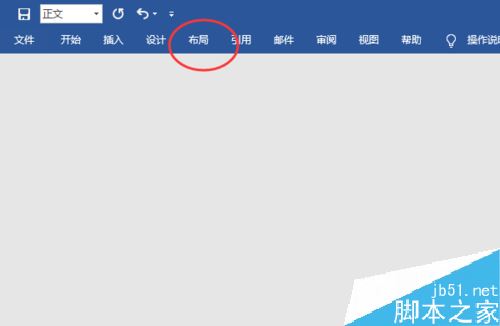
然后找到页面设置里面的小三角点击
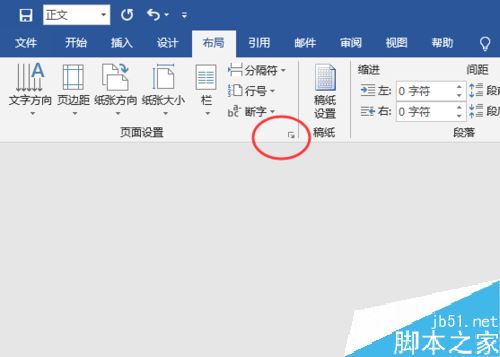
接着就找到页面设置了,如下图所示
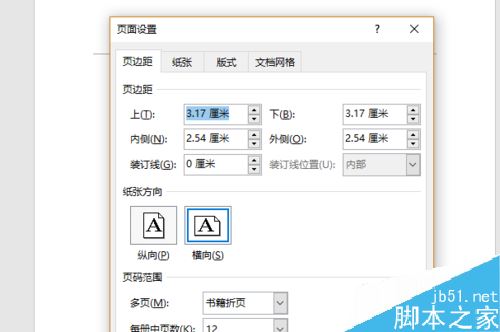
另外也可以点击顶部的下拉三角图标选择其他命令
Word绘制的图形怎么另存为ai可以打开的格式?
Word绘制的图形怎么另存为ai可以打开的格式?word中绘制的图形想要使用ai打开,该怎么实现呢?下面我们就来看看实现的方法,需要的朋友可以参考下
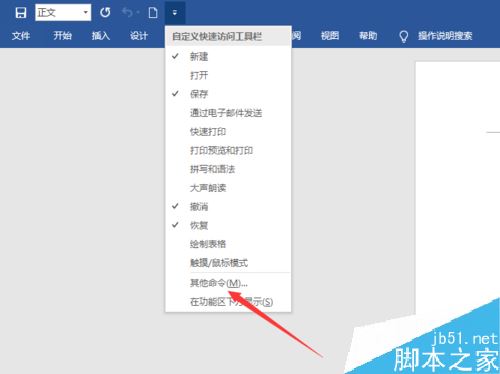
然后找页面设置点击添加
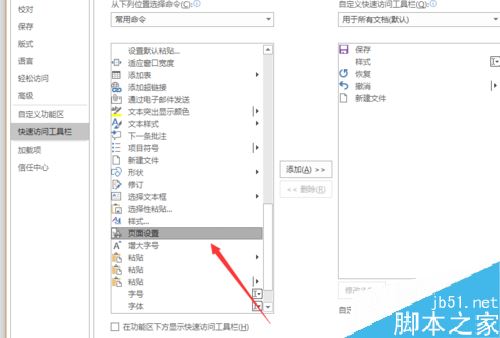
最后在顶部就可以直接点击页面设置了
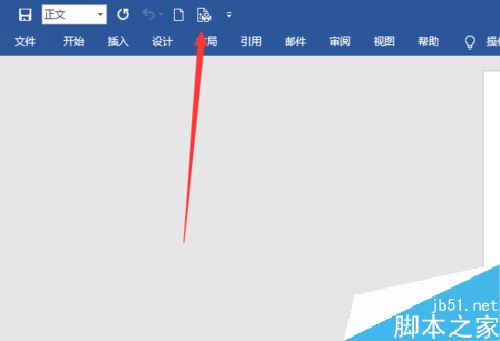
综上所述,word2019中页面设置在布局菜单里面,你也可以加快捷菜单。
推荐阅读
word 2019怎么设置文档自动保存时间?
Word 2019怎么进行全文翻译?Word 2019全文翻译教程
word 2019如何设置分栏、分割线?word 2019分栏及分割线设置方法
以上就是本篇文章的全部内容了,希望对各位有所帮助。如果大家还有其他方面的问题,可以留言交流,请持续关注脚本之家!
word2019如何将页面设置为横向并分栏?
word2019如何将页面设置为横向并分栏?这篇文章主要介绍了word2019将页面设置为横向并分栏的操作方法,需要的朋友可以参考下




